연습 - 간단한 Azure Function 게시
Azure Functions 템플릿의 게시 마법사는 특히 테스트 목적으로 Azure Functions를 가장 쉽게 배포할 수 있는 방법을 제공합니다.
고급 시계 온라인 웹 사이트 시나리오에서는 Visual Studio 2022를 사용하여 함수를 클라우드의 Azure 함수 앱에 배포하기로 했습니다. 먼저 Azure 함수 앱을 만들고, 함수를 배포하기 위해 Visual Studio 게시 마법사를 사용하여 만든 함수를 배포합니다.
여기서는 Azure Portal을 사용하여 Azure Function App을 만듭니다. 그런 다음, 이전 연습에서 만든 Visual Studio 프로젝트를 사용하여 WatchInfo 함수를 배포합니다. 마지막으로 함수를 테스트하여 올바르게 배포되었는지 확인합니다.
Azure Portal을 사용하여 Azure 함수 앱 만들기
샌드박스를 활성화할 때 사용한 계정으로 Azure Portal에 로그인합니다.
Azure 리소스 메뉴 또는 홈페이지에서 리소스 만들기를 선택합니다.
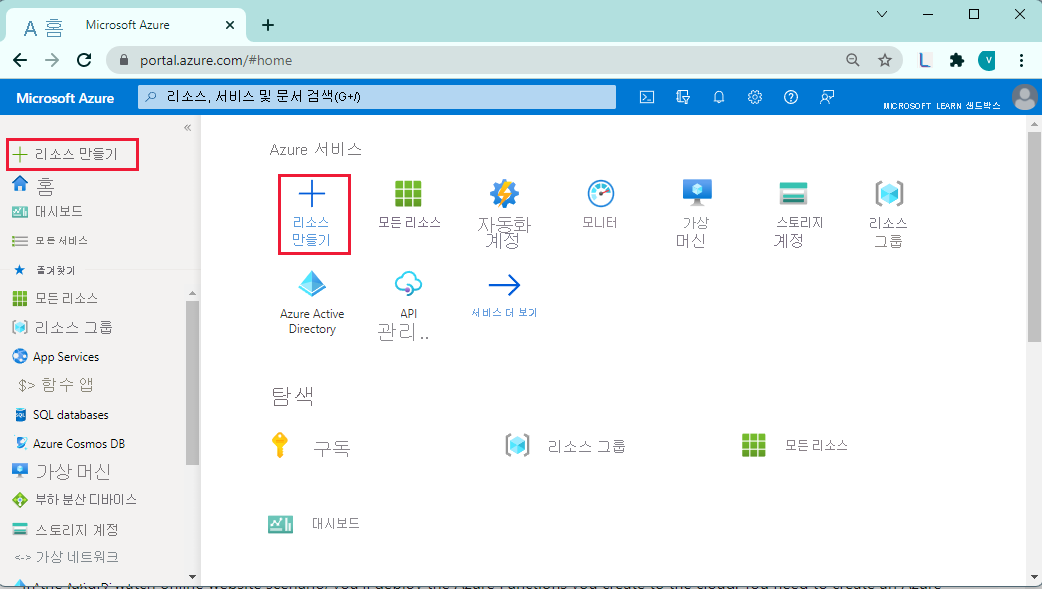
리소스 만들기 창이 나타납니다.
리소스 만들기 메뉴에서 컴퓨팅을 선택한 후 함수 앱을 검색하여 선택합니다. 만들기를 선택합니다.
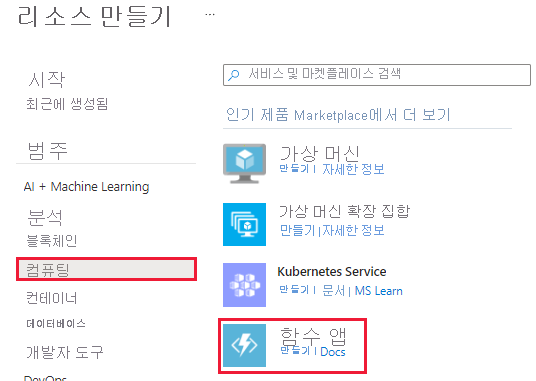
함수 앱 만들기 창이 나타납니다.
호스팅 계획으로 소비를 선택합니다. 그런 다음 기본 탭에서 각 설정에 다음 값을 입력합니다.
참고 항목
함수 앱에는 Azure에 고유한 이름을 지정해야 합니다. <이니셜>watchfunctions와 같은 이름을 사용하는 것이 좋습니다. 이 연습의 나머지 부분에서 <your-function-app-name>이 표시되는 위치에는 모두 이 이름을 사용하세요.
설정 값 프로젝트 세부 정보 구독 컨시어지 구독 리소스 그룹 드롭다운 목록에서 [샌드박스 리소스 그룹] 을 선택합니다.인스턴스 세부 정보 함수 앱 이름 <your-function-app-name> 런타임 스택 .NET 버전 8(LTS), 격리된 작업자 모델 지역 기본 위치를 적용합니다. 운영 체제 운영 체제 Windows 다음: 스토리지를 선택합니다.
보안 탭에서 각 설정에 다음 값을 입력합니다.
설정 값 스토리지 스토리지 계정 기본값을 적용합니다. 검토 및 만들기를 선택한 후 만들기를 선택합니다. 배포에는 함수 앱용으로 만들어진 리소스가 표시됩니다.
배포가 완료되면 리소스로 이동을 선택합니다. <your-function-app-name>에 대한 함수 앱 창이 표시됩니다.
Azure 함수 앱에 WatchInfo 함수 배포
바탕 화면에서 Visual Studio로 돌아갑니다.
솔루션 탐색기 창에서 WatchPortalFunction 프로젝트를 마우스 오른쪽 단추로 클릭하고 게시를 선택합니다.
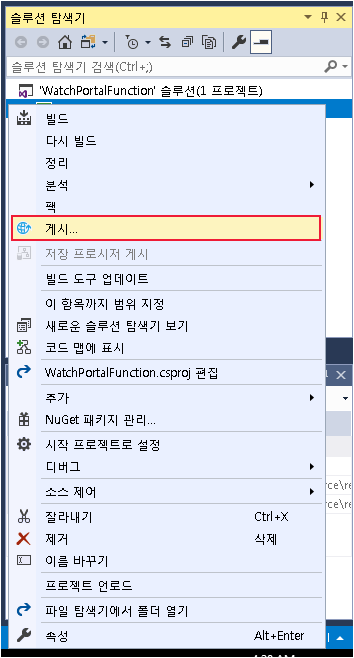
게시 창이 나타납니다.
Azure를 선택하고 다음을 선택합니다.

게시 창이 새 정보로 업데이트됩니다.
Azure 함수 앱(Windows)를 선택하고 다음을 선택합니다.
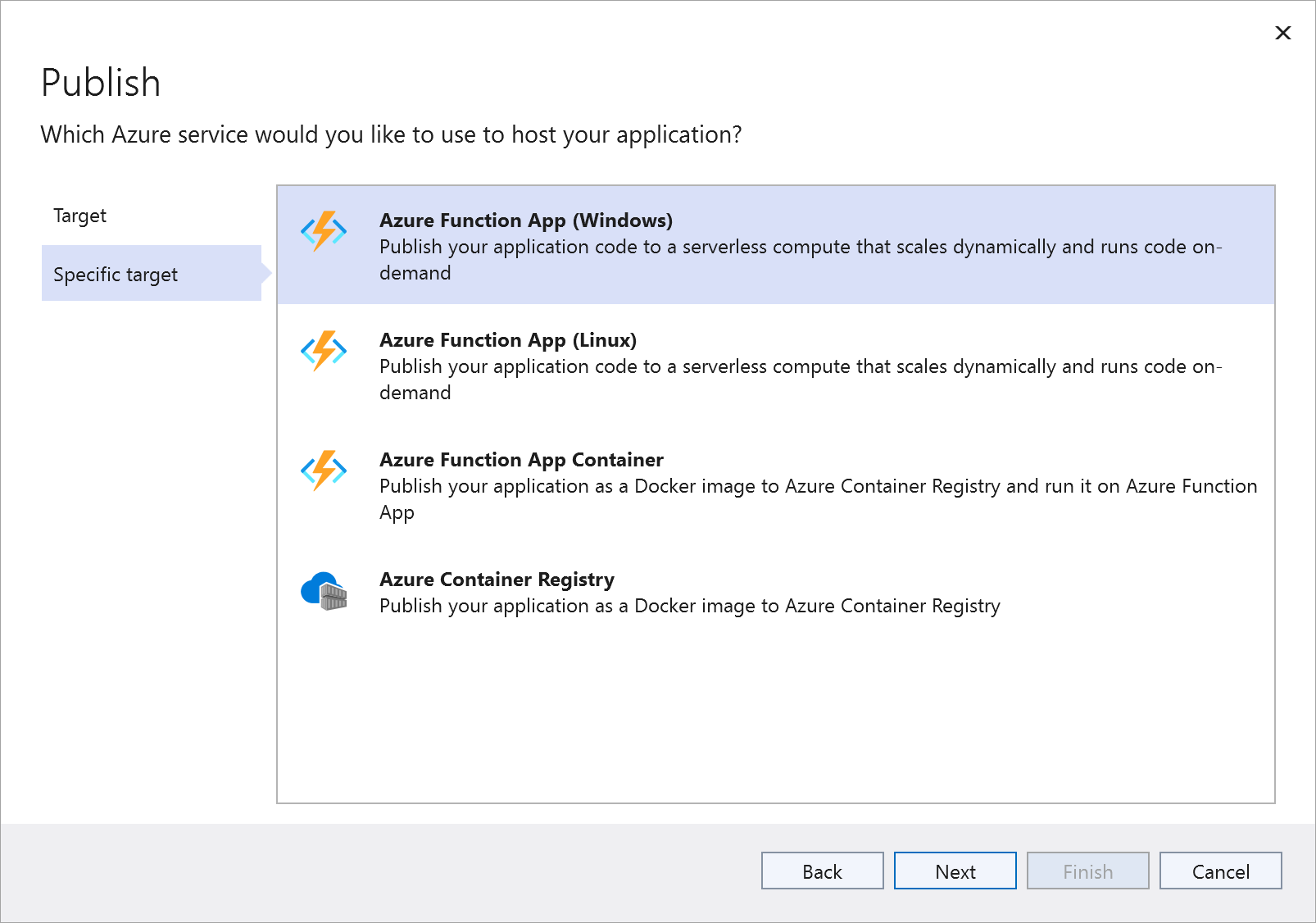
구독 이름 드롭다운 목록에서 컨시어지 구독을 선택합니다.
[샌드박스 리소스 그룹] 폴더를 확장한 다음 함수 앱을 선택합니다. 마침을 선택합니다.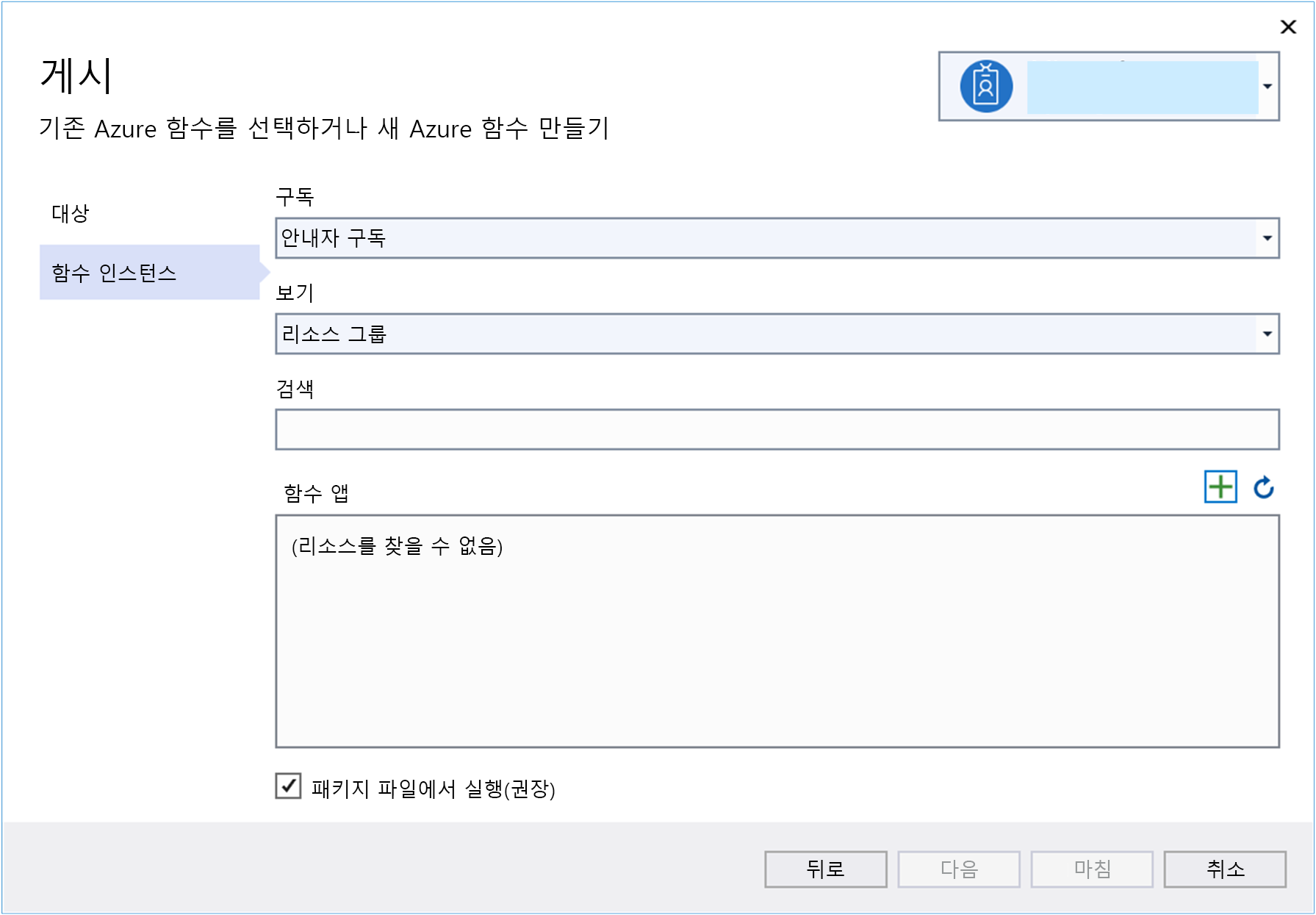
게시를 선택합니다.

함수가 배포될 때까지 기다립니다. Visual Studio의 출력 창에 빌드 및 게시 프로세스의 진행 상황이 표시됩니다. 모든 것이 작동하면 성공적인 빌드 하나와 성공적인 게시가 하나 있어야 합니다.

함수가 배포되었는지 확인
Azure Portal로 돌아갑니다. 함수 앱과 함께 함수 앱 창이 나타납니다.
함수 앱 메뉴의 함수에서 함수를 선택합니다. 함수 앱의 함수 창이 나타납니다.
Function1 및 WatchInfo 함수가 나열되는지 확인합니다.
함수 앱 메뉴에서 개요를 선택하고 Azure 함수 앱의 상태가 실행 중으로 나열되는지 확인합니다.
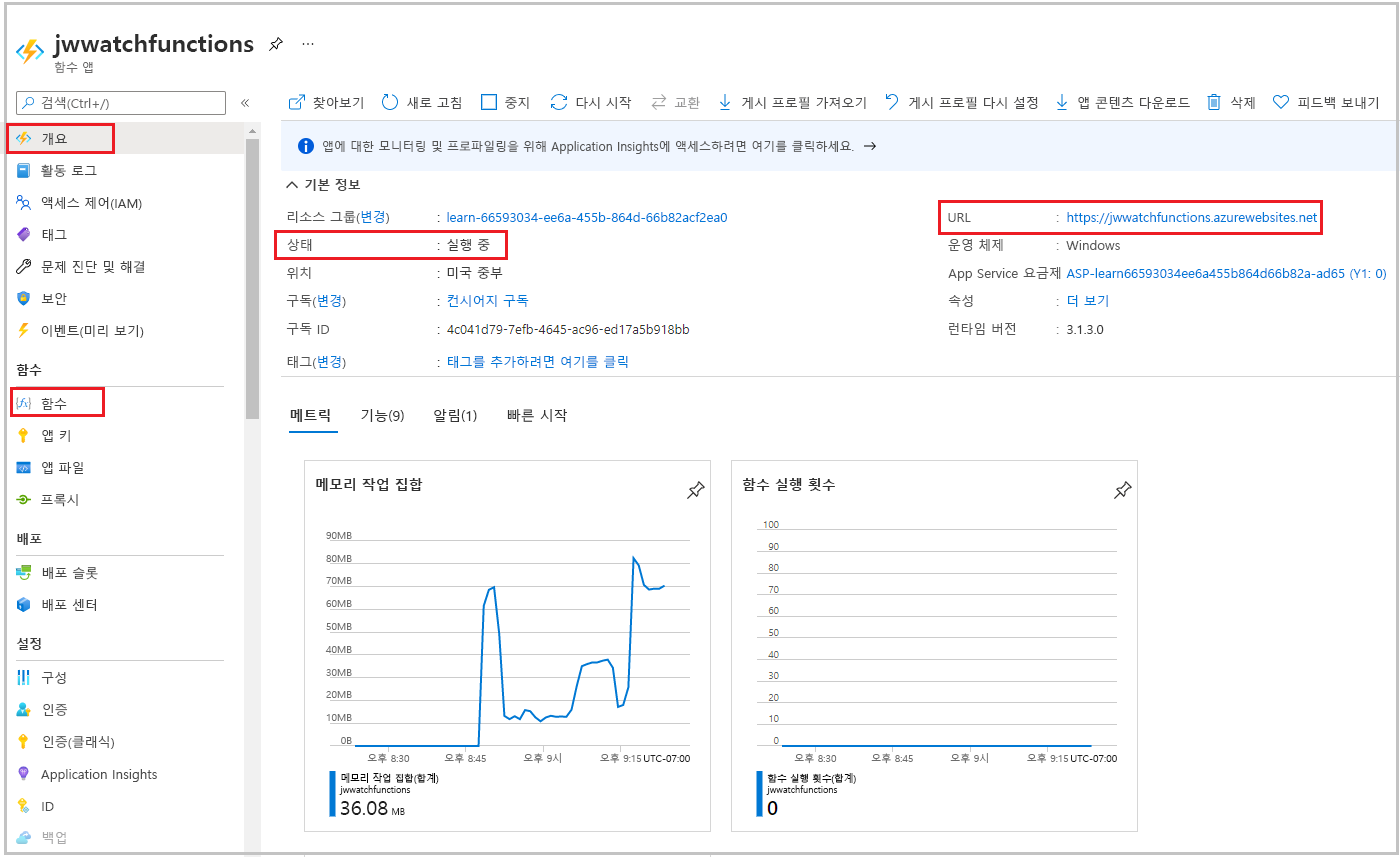
참고 항목
함수는 읽기 전용으로 표시됩니다. Visual Studio에서 게시했으므로 해당 설정 또는 구성은 Azure Portal에서 수정할 수 없습니다. 이러한 함수 중 하나를 업데이트해야 하는 경우 Visual Studio에서 변경하고 다시 게시하세요.
함수 앱 창에서 URL(이전 이미지에서 강조 표시됨)을 선택합니다. 브라우저 창이 열리면 함수 앱이 실행 중인지 확인합니다.
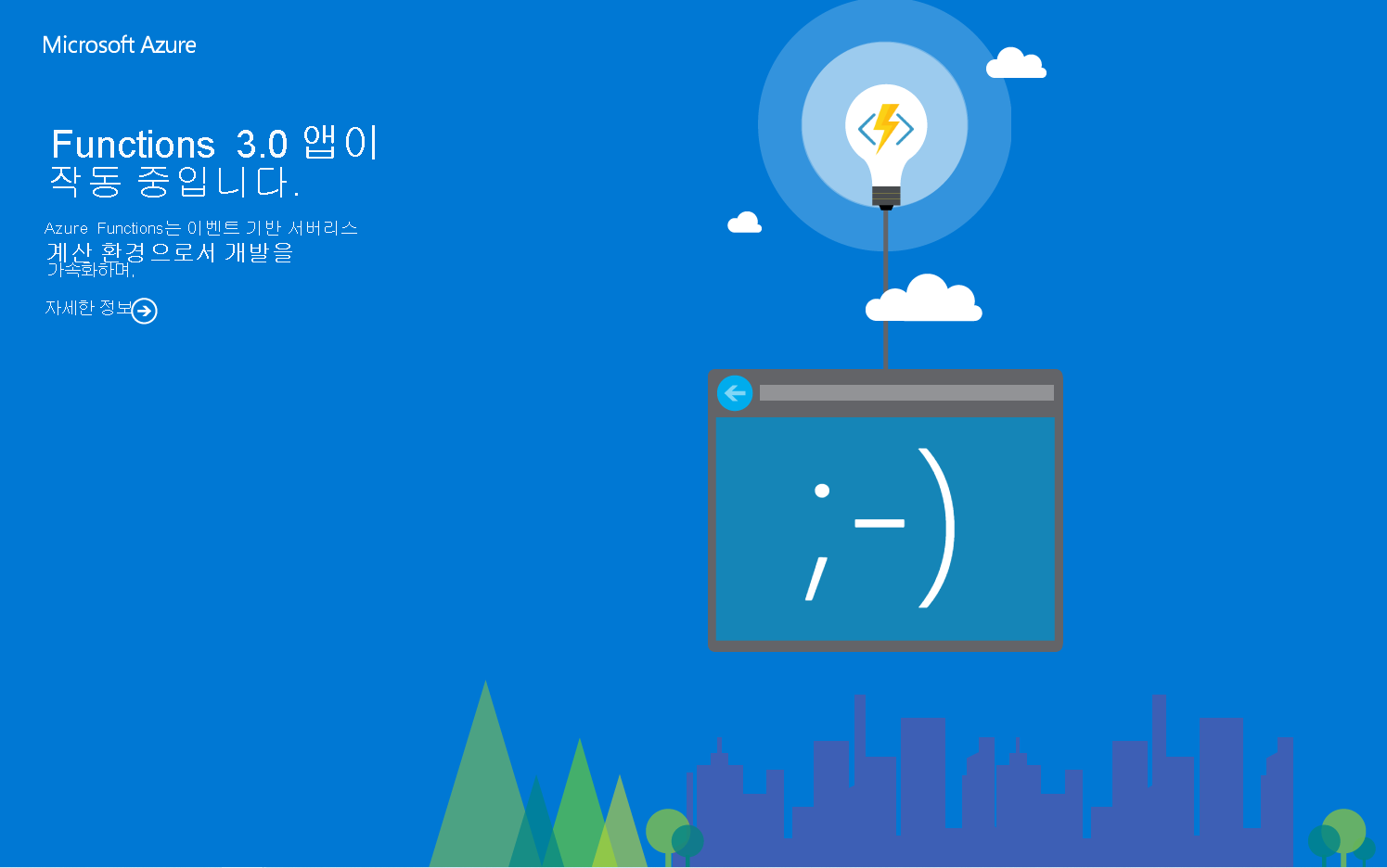
WatchInfo 함수의 URL인
/api/watchinfo를 브라우저의 URL에 추가하여 쿼리 문자열 없이 WatchInfo 함수를 호출합니다. 쿼리 문자열에 시계 모델을 입력하세요라는 오류 메시지를 보려면 브라우저를 새로 고침합니다.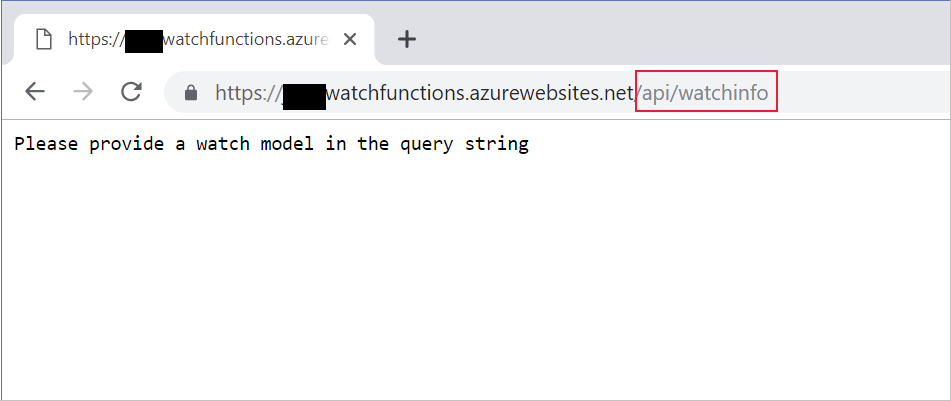
쿼리 문자열
?model=abc를 URL에 추가하고 브라우저 창을 새로 고칩니다. 이번에는 함수에서 반환된 시계 모델의 세부 정보가 표시됩니다.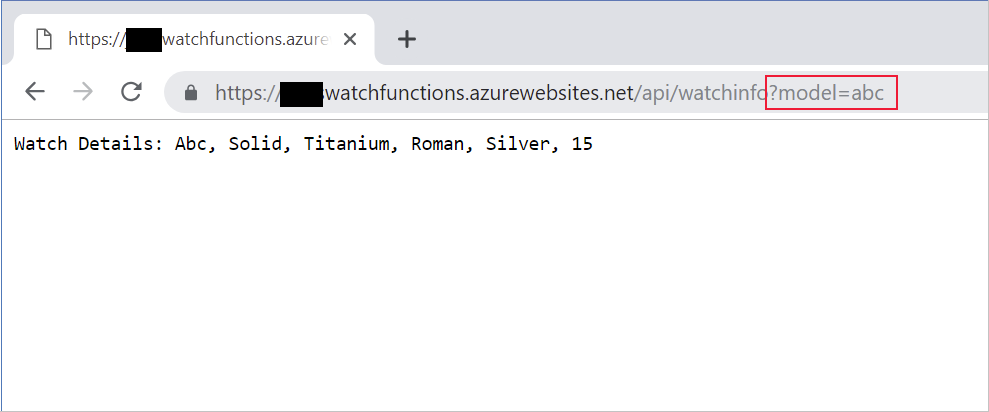
이 연습에서는 클라우드에서 Azure 함수 앱을 만들고 Visual Studio에서 이 앱에 함수를 게시했습니다.